С выходом Windows 10 Anniversary последняя версия "Окон" приобрела еще один штатный диагностический инструмент - Storage Diagnostic Tool. Будучи доступным через командную строку cmd.exe, он собирает и сохраняет в логах (отчетах) данные о состоянии подключенных дисков и файловой системы NTFS. Несмотря на то, что приложение предназначено для системных администраторов, никто не запрещает вам в любой момент опробовать его в действии.
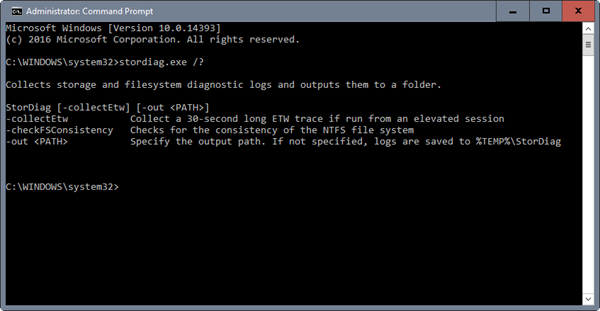
StorDiag.exe поддерживает в командной строке три параметра:
- –collectEtw (трассировка событий Windows);
- –checkFSConsistency (целостность файловой системы);
- –out (путь для сохранения отчетов сканирования).
Для работы со Storage Diagnostic Tool запустите cmd.exe с правами админа (подробности здесь) → далее, чтобы проверить возможности новой утилиты, скопируйте в окно командной строки stordiag.exe –collectEtw –checkFSConsistency –out и нажмите "Enter". Если путь для сохранения логов не указан, то по умолчанию они окажутся в папке временных файлов на системном диске, а именно в каталоге %TEMP%\StorDiag (по окончании диагностики скопируйте путь в адресную строку Проводника и вновь воспользуйтесь клавишей "Enter").
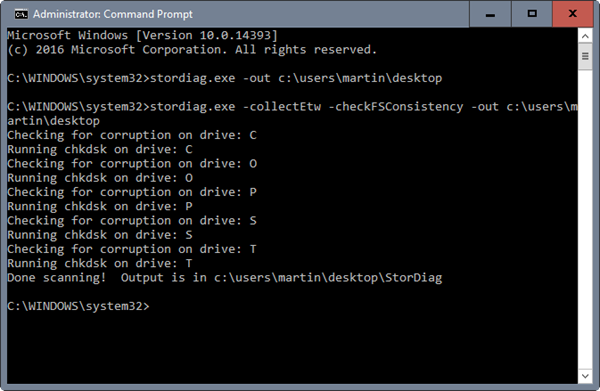
Операция сканирования Windows займет несколько минут, в течение которых в фоновом режиме будет работать такой встроенный инструментарий как ChkDsk (диагностики и исправление ошибок файловой системы), FSUtil (File System Utility или утилита обслуживания томов и устройств хранения данных) и fltMC (работа с драйверами группы "Фильтр"). Все многочисленные файлы отчетов сохранятся в указанном выше месте.
Важно помнить, что StorDiag не устранит ни одну из найденных проблем, это лишь сигнал опытному пользователю (сисадмину), что в системе "что-то не так".
Примечание: Первоисточником является переводная статья Мартина Бринкманна (Martin Brinkmann) на gHacks.net.























Комментарии
++
Параметр -out или должен быть определен, или должен отсутствовать. В таком виде, как написано в статье, команда вызывает ошибку.
что странно (в оригинале - как написал), поэтому стОит подождать корректирующего апдейта; с указанием пути для сохранения логов все ОК.
> поэтому стОит подождать корректирующего апдейта
А если просто перевести "You may also leave the -out path part" как "вы можете вообще не использовать ключ (часть) "-out path"" :)
Ну, ежу же по хелпу самой проги видно, что при указании -out указание PATH обязательно. Или тебя не учили значениям "этих всяких скобочек" :)
Хотя MS тоже ошиблись. Хелп должен быть в виде
StorDiag [–collectEtw] [–checkFSConsistency] [–out <PATH>]
Посмотрел, визуально автор допилил текст после 15 августа (дата публикации), значит StorDiag [–collectEtw] [–checkFSConsistency] [–out <PATH>].
Согласен, тут нужно не патч ждать, а косяк в статье исправлять.
"Косяк" исправлен примечанием ("Первоисточником является...") и комментом savely, т.б. что в "КВ" никто ничего не исправляет)...
> т.б. что в "КВ" никто ничего не исправляет
Может, тогда не как "статью" оформлять такого рода текст, а как пост в личном блоге (тут же)?
Сейчас вообще ничего не присылаю (не публикую), работаю "на себя" (в ТестСофт.су), иначе в Гугле "КВ" меня сразу "выкидывает" на 101
километрпозицию в выдачах)...